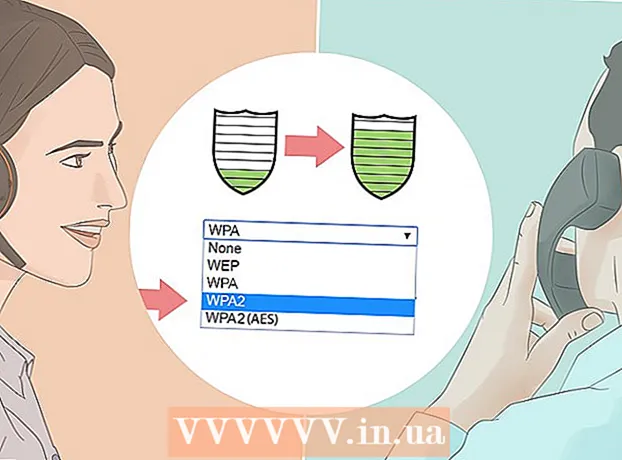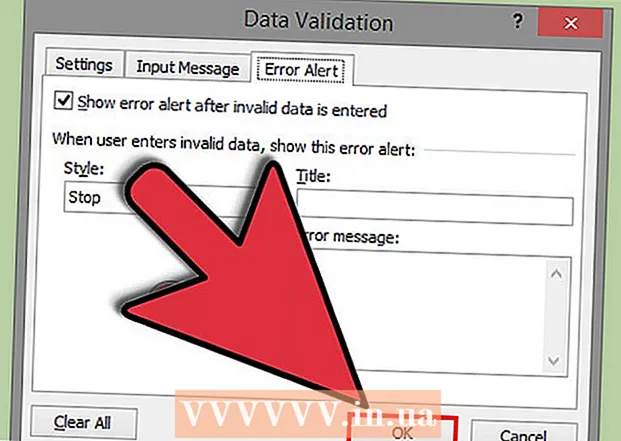Հեղինակ:
Gregory Harris
Ստեղծման Ամսաթիվը:
8 Ապրիլ 2021
Թարմացման Ամսաթիվը:
11 Մայիս 2024

Բովանդակություն
- Քայլեր
- Մեթոդ 1 -ից 2 -ը `Ինչպես մաքրել ամբողջ քեշը
- Մեթոդ 2 -ից 2 -ը. Ինչպես մաքրել որոշակի ծրագրի քեշը
- Գուշացումներ
Այս հոդվածը ցույց կտա, թե ինչպես ազատել հիշողությունը ձեր Android սարքում ՝ մաքրելով ձեր հավելվածի քեշը:
Քայլեր
Մեթոդ 1 -ից 2 -ը `Ինչպես մաքրել ամբողջ քեշը
 1 Բացեք «Կարգավորումներ» Android- ը
1 Բացեք «Կարգավորումներ» Android- ը  . Այս ծրագիրը կգտնեք ձեր հիմնական էկրանին կամ ծրագրի դարակում:
. Այս ծրագիրը կգտնեք ձեր հիմնական էկրանին կամ ծրագրի դարակում: 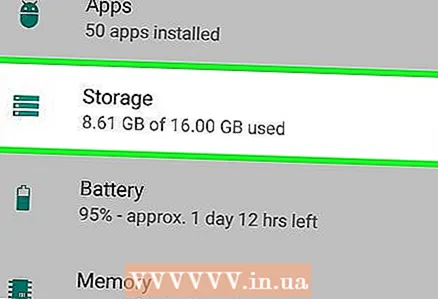 2 Հպեք Պահեստավորում. Այն գտնվում է Սարքի բաժնում:
2 Հպեք Պահեստավորում. Այն գտնվում է Սարքի բաժնում: - Որոշ մոդելներում այս տարբերակը կարող է կոչվել «Պահեստավորում և USB կրիչներ»:
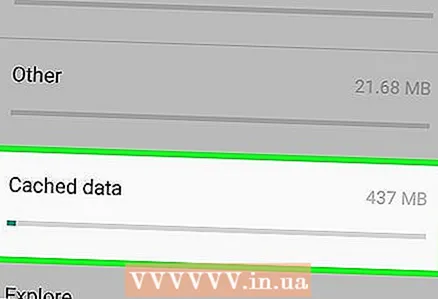 3 Կտտացրեք Քեշ. Բացվում է «Մաքրել պահոցը» պատուհանը:
3 Կտտացրեք Քեշ. Բացվում է «Մաքրել պահոցը» պատուհանը: - Եթե այս տարբերակը Storage ընտրացանկում չկա, գնացեք Ներքին հիշողության բաժին և փնտրեք Cache տարբերակը:
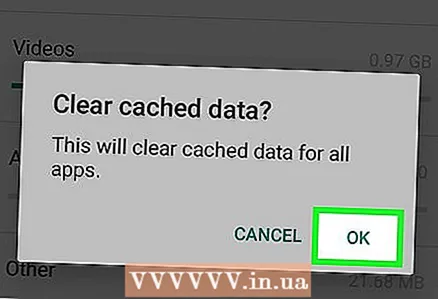 4 Հպեք լավ. Դիմումի տվյալները, որոնք գտնվում են քեշում, կջնջվեն:
4 Հպեք լավ. Դիմումի տվյալները, որոնք գտնվում են քեշում, կջնջվեն:
Մեթոդ 2 -ից 2 -ը. Ինչպես մաքրել որոշակի ծրագրի քեշը
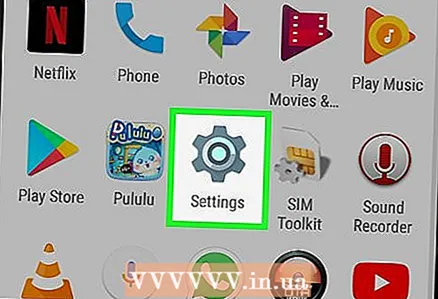 1 Գործարկեք «Կարգավորումներ» ծրագիրը
1 Գործարկեք «Կարգավորումներ» ծրագիրը  . Այս ծրագիրը կգտնեք ձեր հիմնական էկրանին կամ ծրագրի դարակում:
. Այս ծրագիրը կգտնեք ձեր հիմնական էկրանին կամ ծրագրի դարակում: 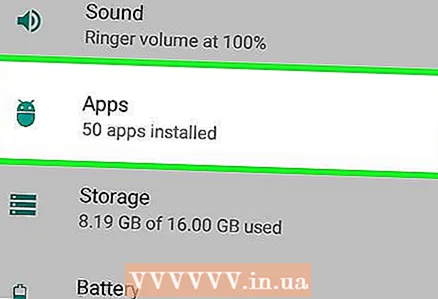 2 Ոլորեք ներքև և հպեք Րագրեր. Կբացվի բոլոր տեղադրված ծրագրերի ցանկը:
2 Ոլորեք ներքև և հպեք Րագրեր. Կբացվի բոլոր տեղադրված ծրագրերի ցանկը: 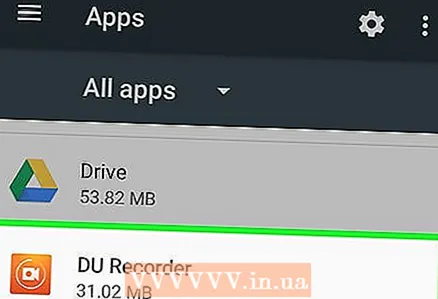 3 Կտտացրեք հավելվածին: Դիմումի մասին տեղեկատվությունը կցուցադրվի:
3 Կտտացրեք հավելվածին: Դիմումի մասին տեղեկատվությունը կցուցադրվի: 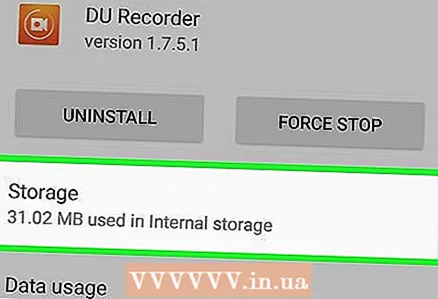 4 Կտտացրեք Պահեստավորում. Սա ընտրացանկի առաջին տարբերակն է:
4 Կտտացրեք Պահեստավորում. Սա ընտրացանկի առաջին տարբերակն է:  5 Կտտացրեք Մաքրել քեշը. Ընտրված հավելվածի քեշը կջնջվի:
5 Կտտացրեք Մաքրել քեշը. Ընտրված հավելվածի քեշը կջնջվի: - Կրկնեք այս քայլերը ՝ այլ ծրագրերի քեշը մաքրելու համար:
- Բոլոր հավելվածների քեշը միանգամից մաքրելու համար տե՛ս այս բաժինը:
Գուշացումներ
- Քեշի մաքրումը որոշ ծրագրերում կվերականգնի ձեր կարգավորումները: